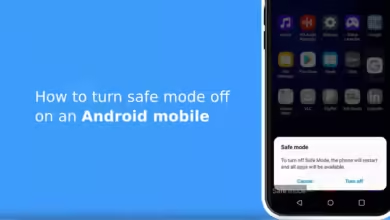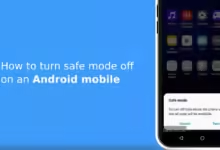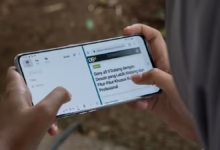تنظیمات صفحه نمایش آنر
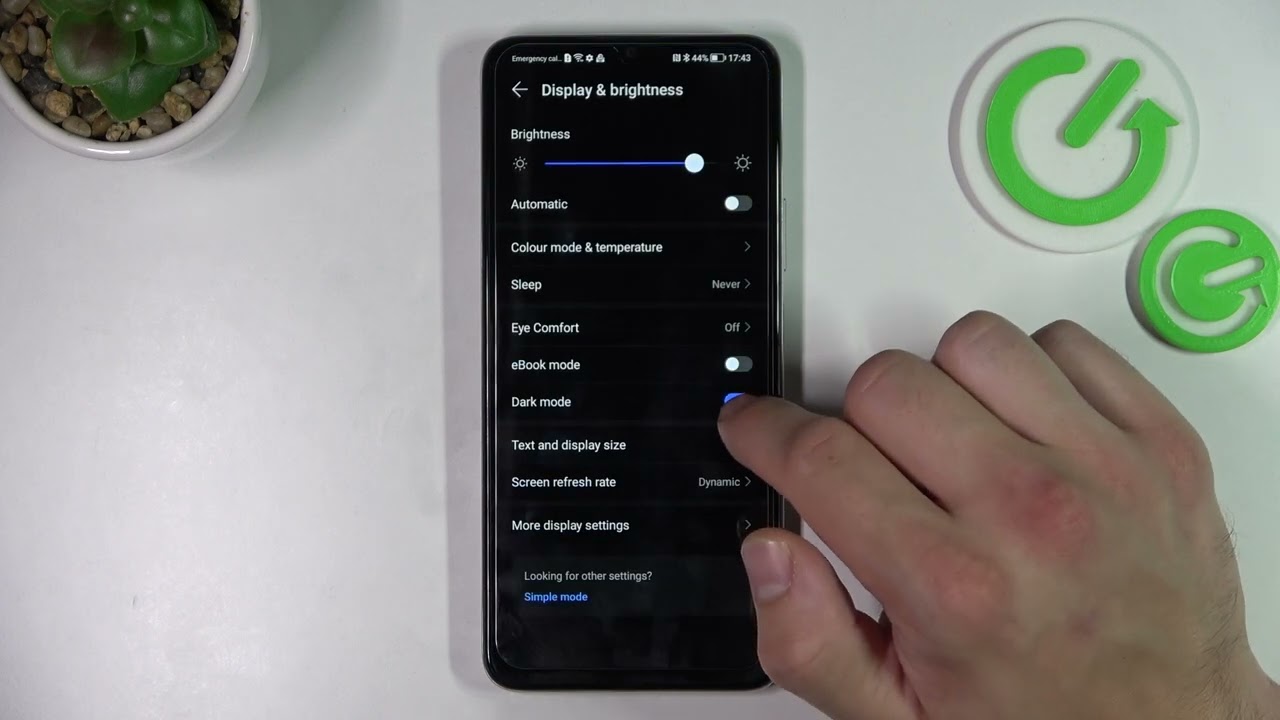
برند آنر (HONOR) که در ابتدا زیرمجموعه هواوی بود، پس از جدایی رسمی از این برند، بهعنوان یک تولیدکننده مستقل گوشیهای هوشمند وارد بازار جهانی شد. رابط کاربری اختصاصی آنر یعنی Magic UI بر پایه اندروید توسعه یافته و شباهتهای زیادی به EMUI هواوی دارد. یکی از مهمترین بخشهای رابط کاربری هر گوشی، بخش تنظیمات صفحه نمایش (Display Settings) است که تأثیر مستقیمی بر تجربه کاربری، مصرف انرژی و سلامت بینایی دارد.
در این مقاله بهصورت کامل و قدمبهقدم به آموزش و معرفی تنظیمات صفحه نمایش در گوشیهای آنر میپردازیم؛ از روشنایی خودکار گرفته تا نرخ نوسازی (Refresh Rate)، حالت مطالعه، تمها، رزولوشن نمایشگر، Always-on Display و … .
📱 1. دسترسی به تنظیمات صفحه نمایش
برای دسترسی به تنظیمات مربوط به نمایشگر گوشیهای آنر:
- وارد Settings (تنظیمات) شوید.
- گزینه Display & brightness (صفحهنمایش و روشنایی) را انتخاب کنید.
در این بخش، همه تنظیمات مرتبط با صفحه نمایش قرار دارند که در ادامه تکتک آنها را بررسی خواهیم کرد.
🌞 2. تنظیم روشنایی (Brightness)
تنظیم روشنایی صفحه، یکی از اولین گزینههای موجود در این بخش است.
▪️ روشنایی دستی:
میتوانید روشنایی را بهصورت دستی از طریق نوار لغزنده تغییر دهید. این کار برای شرایط خاص مثل نور شدید خورشید یا تاریکی مطلق مفید است.
▪️ روشنایی خودکار (Auto-brightness):
این گزینه به گوشی اجازه میدهد با استفاده از حسگر نور، روشنایی صفحه را بهصورت خودکار با توجه به شرایط محیط تنظیم کند.
فعالسازی آن موجب صرفهجویی در مصرف باتری میشود و از خستگی چشم جلوگیری میکند.
🌙 3. حالت تاریک (Dark Mode)
حالت تاریک یکی از محبوبترین قابلیتهای رابط کاربری Magic UI است.
مزایا:
- کاهش خستگی چشم در شب
- صرفهجویی در مصرف باتری (مخصوصاً در صفحههای AMOLED)
- ظاهر جذابتر برای برخی کاربران
فعالسازی:
- به Display & brightness بروید.
- گزینه Dark Mode را فعال کنید.
- میتوانید زمانبندی اتوماتیک (مثلاً از غروب تا طلوع) را نیز تنظیم کنید.
🌓 4. حالت مطالعه (eBook Mode / Reading Mode)
در برخی مدلهای آنر، گزینهای با نام eBook Mode یا Reading Mode برای مطالعه طولانیمدت در نظر گرفته شده است.
عملکرد:
- تغییر رنگ صفحه به خاکستری یا گرم برای شبیهسازی کاغذ کتاب
- کاهش نور آبی برای محافظت از چشم
- مناسب برای خواندن مقاله یا کتابهای الکترونیکی در شب
👁 5. حالت محافظ چشم (Eye Comfort Mode)
یکی از مهمترین ویژگیها برای کاربران شبزندهدار یا کسانی که زیاد با گوشی کار میکنند.
نحوه کار:
- فیلتر کردن نور آبی مضر
- تنظیم دمای رنگ به سمت طیف گرمتر (زرد مایل)
- کاهش خستگی و آسیب به چشم
فعالسازی:
- به Display & brightness بروید.
- گزینه Eye Comfort را فعال کنید.
- میتوانید زمانبندی خودکار برای شب هم تنظیم کنید.
📶 6. نرخ تازهسازی (Refresh Rate)
نرخ تازهسازی، بهخصوص در مدلهای جدید آنر مانند HONOR 70، Magic5 و X9، بسیار مهم شده است.
گزینهها:
- 60Hz: مصرف باتری کمتر، حالت پایه
- 90Hz / 120Hz: انیمیشن روانتر، تجربه بهتر در بازیها و مرور محتوا
- Dynamic: تنظیم خودکار بین نرخهای مختلف بسته به محتوا
مسیر:
Settings > Display & brightness > Screen refresh rate
اگر هدفتان صرفهجویی در باتری است، روی 60Hz تنظیم کنید. اگر بازی و روانی اولویت دارد، 90 یا 120Hz را فعال کنید.
📏 7. رزولوشن نمایشگر (Screen Resolution)
در برخی مدلها مانند HONOR Magic، امکان تنظیم رزولوشن تصویر وجود دارد.
گزینهها:
- HD+ / FHD+ / WQHD+
- Smart Resolution: بهصورت هوشمند رزولوشن را بسته به محتوا و باتری تغییر میدهد.
مسیر:
Settings > Display & brightness > Screen resolution
رزولوشن بالاتر = کیفیت بهتر ولی مصرف باتری بیشتر
رزولوشن پایینتر = شارژدهی بهتر
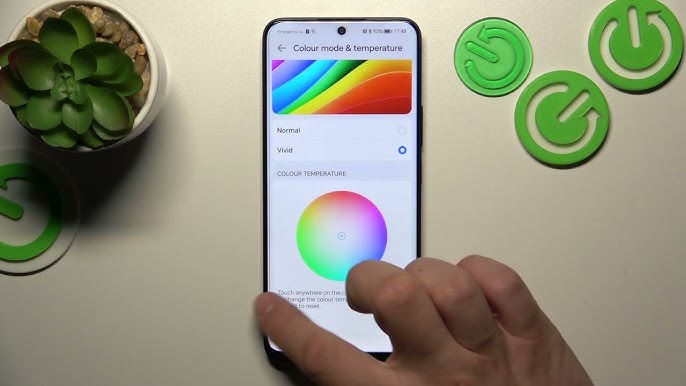
🌈 8. دمای رنگ و اشباع تصویر (Color Mode & Temperature)
کاربران میتوانند رنگها و تعادل سفید (White Balance) را مطابق سلیقه خود تنظیم کنند.
حالتها:
- Vivid: رنگهای زنده و اشباع (پیشنهاد برای محتوای بصری مثل ویدیو)
- Normal: رنگهای طبیعی و دقیقتر (مناسب برای مطالعه یا طراحی)
- Warm/Cool: دمای رنگ را میتوان بین گرم (زردتر) و سرد (آبیتر) تنظیم کرد.
مسیر:
Settings > Display & brightness > Color & Eye Comfort > Color Mode & Temperature
🕓 9. زمان خاموشی خودکار نمایشگر (Sleep / Screen Timeout)
مدت زمانی که صفحه در صورت عدم فعالیت خاموش شود.
مسیر:
Settings > Display & brightness > Sleep
گزینهها معمولاً شامل:
- 15 ثانیه
- 30 ثانیه
- 1 دقیقه تا 10 دقیقه
برای صرفهجویی در باتری، زمان کوتاهتری انتخاب کنید.
📲 10. روشن بودن دائم صفحه (Always-on Display)
در مدلهایی با صفحه AMOLED (مثل HONOR Magic5)، قابلیت AOD یا «صفحه همیشه روشن» موجود است.
نمایش:
- ساعت
- تاریخ
- درصد باتری
- نوتیفیکیشنها
مسیر:
Settings > Home screen & wallpaper > Always-on Display
🎨 11. تغییر فونت و اندازه نمایش
برای کسانی که چشمان ضعیف دارند یا میخواهند محتوا بزرگتر یا کوچکتر دیده شود:
مسیر:
Settings > Display & brightness > Text and display size
شامل:
- تنظیم اندازه متن (Small تا Large)
- تنظیم اندازه عناصر رابط کاربری (Display Size)
📱 12. تنظیم نوار ناوبری (Navigation bar)
میتوانید بین دکمههای ناوبری کلاسیک و حرکات حرکتی (Gesture navigation) انتخاب کنید.
مسیر:
Settings > System > System Navigation
⚫ 13. حالت تمامصفحه (Full-Screen Display)
برخی اپلیکیشنها بهصورت پیشفرض در حالت تمامصفحه اجرا نمیشوند. میتوانید آنها را مجبور به نمایش تمامصفحه کنید.
مسیر:
Settings > Display & brightness > Full screen display
📦 14. تنظیمات تم، پسزمینه و حالت صفحه قفل
گرچه این گزینهها در بخش Themes یا Home screen & wallpaper هستند، ولی تأثیر مستقیمی بر تجربه تصویری دارند.
- انتخاب تم روشن/تاریک
- تغییر فونتها
- انتخاب والپیپر متحرک یا ثابت
- تنظیم طرح ساعت در صفحه قفل
⚙ 15. نکاتی برای بهینهسازی نمایشگر و مصرف باتری
- فعالسازی حالت تاریک و Eye Comfort برای مصرف کمتر و سلامت چشم
- استفاده از نرخ نوسازی پویا (Dynamic Refresh Rate)
- کاهش روشنایی و زمان Sleep
- اجتناب از والپیپرهای متحرک در صورت نگرانی از باتری
- استفاده از اسمارت رزولوشن
📌 جمعبندی نهایی
گوشیهای آنر با وجود تنوع بالا در مدلها، تنظیمات گستردهای برای بهینهسازی صفحه نمایش در اختیار کاربران میگذارند. با استفاده صحیح از این تنظیمات، میتوانید:
- تجربهای روانتر و زیباتر داشته باشید
- از چشم خود محافظت کنید
- عمر باتری را افزایش دهید
- از نمایشگر گوشی نهایت لذت را ببرید
بیشتر بخوانید:
- تنظیمات صفحه نمایش گوشی هواوی
- تنظیمات صفحه نمایش گوشی وان پلاس
- تنظیمات صفحه نمایش گوشی ریلمی
- تنظیمات صفحه نمایش آیفون